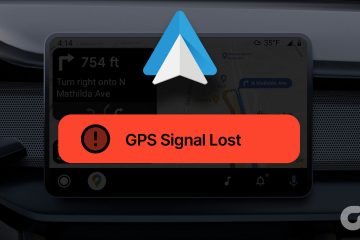iOS 16 e iPadOS 16 estão aqui com mais novos recursos, tela de bloqueio renovada, gerenciador de palco para iPadOS e muitos outros. Eu sei que você está animado para atualizar seu iPhone ou iPad para a versão mais recente, então, sem perder mais tempo, vamos fazer o mesmo depois de ver se seu dispositivo é compatível com a atualização mais recente.
Aqui, nós explicar três maneiras de atualizar seu iPhone para iOS 16 ou seu iPad para iPadOS 16.
Dispositivos compatíveis com iOS 16/iPadOS 16
A última vez, a Apple surpreendeu todos, incluindo até mesmo o iPhone 6S, iPhone 6S Plus e iPhone SE de 6 anos de idade, qualificados para a atualização do iOS 15. No entanto, a Apple não foi tão gentil este ano e impediu a série iPhone 7 de obter o iOS 16. Atualmente, aqui estão os dispositivos elegíveis para a nova atualização.
iPhone 13 seriesiPhone 12 seriesiPhone 11 seriesiPhone XS e XS Max,iPhone XR e XiPhone 8 e 8 PlusiPhone SE (2ª geração ou posterior)
Quanto aos iPads qualificados para o iPadOS 16, a lista é a seguinte:
iPad Pro de 12,9 polegadas (5ª geração e posterior)iPad Pro de 11 polegadas (3ª geração e posterior)iPad Pro de 10,5 polegadasPad Pro 9,7 polegadas (5ª geração e posterior)iPad mini (5ª e 6ª geração)iPad Air (3ª geração e posterior)
Como ver em qual atualização seu iPhone ou iPad está
Agora que você se certificou de que seu dispositivo é compatível com a atualização mais recente do iOS/iPadOS , vamos verificar em qual versão do iOS você está. Veja como:
Vá para Configurações.Toque em Geral. Em seguida, toque em Sobre. Aqui, você pode ver a versão do iOS.
Agora que sabemos a versão iOS do seu iPhone, vamos ver as etapas para atualizar seu iPhone.
Prepare seu iPhone para atualização
Antes de começarmos , é importante ter um backup do seu dispositivo. Isso garante que, se algo der errado, você tenha a opção de restaurar, o que permitirá recuperar todos os dados essenciais.
Além disso, você deve ter uma conexão Wi-Fi estável, pelo menos 50% de bateria ou conectado ao carregamento e armazenamento gratuito suficiente.
Como atualizar seu iPhone para iOS 16
Abra Configurações e toque em Geral.Toque em Atualização de software.Toque em Baixar e instalar. Siga as instruções simples na tela.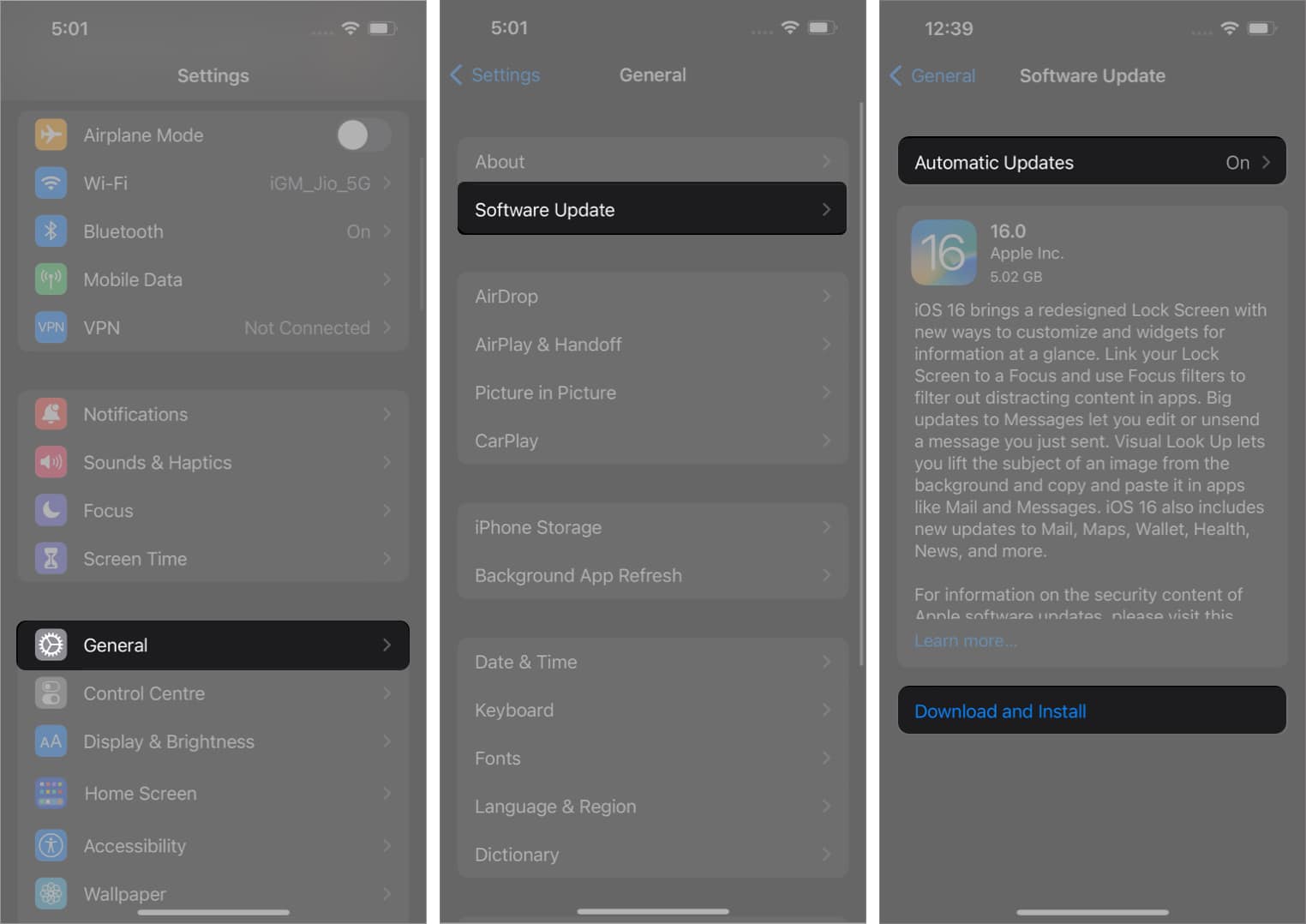
Se você tiver dificuldade para atualizar, consulte nossa postagem sobre o que fazer se não conseguir baixar a atualização do iOS.
Você pode consulte Instalar agora na etapa 3 acima se as atualizações automáticas estiverem ativadas. Mais sobre isso na próxima parte.
Atualize automaticamente seu iPhone para o iOS 16
Após a última parte, você pode se perguntar como automatizar as atualizações do iOS. É bem simples.
Dentro de Configurações, toque em Geral.Toque em Atualização de software.Toque em Atualizações automáticas ou Personalize atualizações automáticas.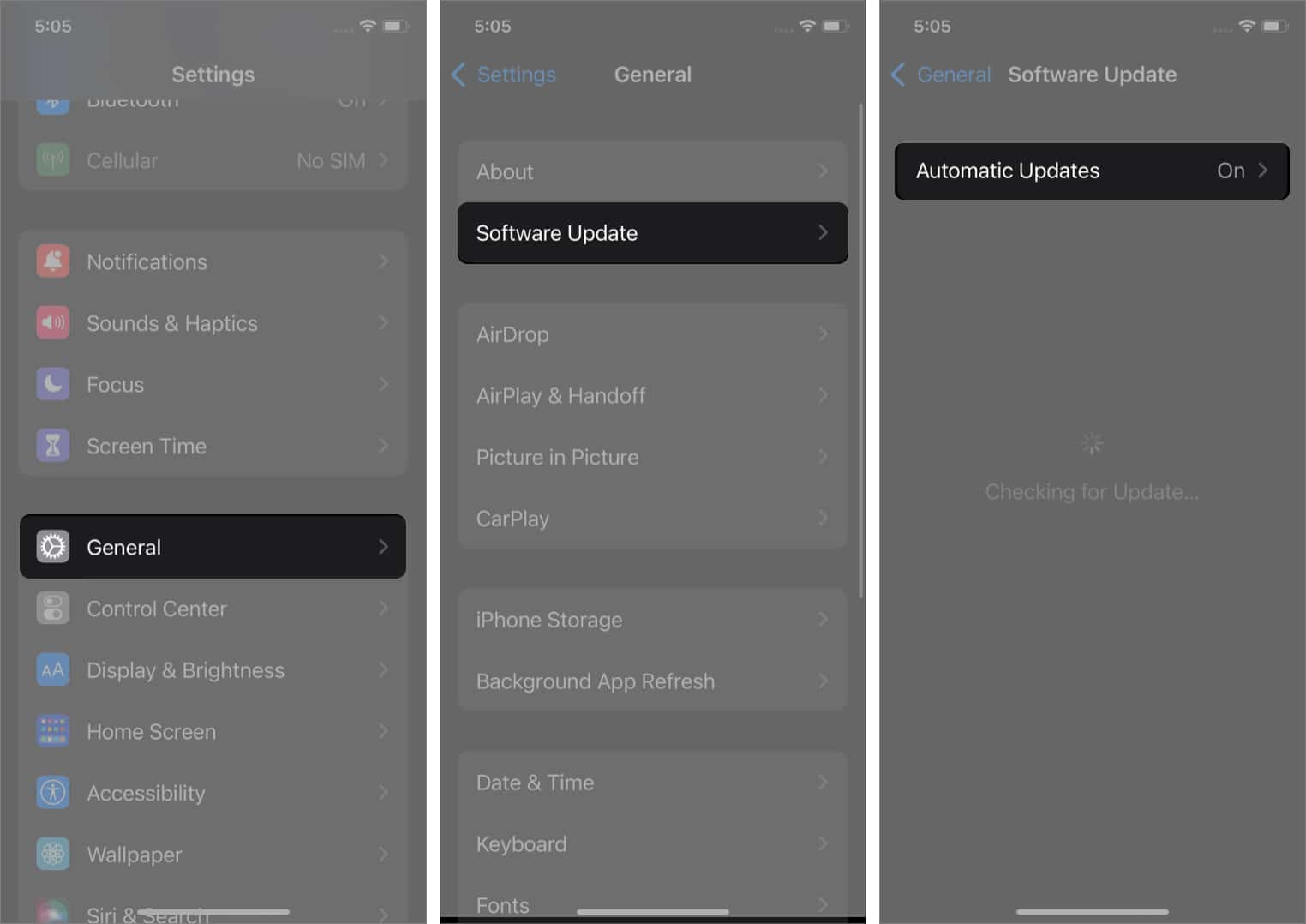 Ative Atualizações automáticas ou Faça o download de atualizações do iOS.
Ative Atualizações automáticas ou Faça o download de atualizações do iOS.
Você também pode ativar Instalar atualizações do iOS.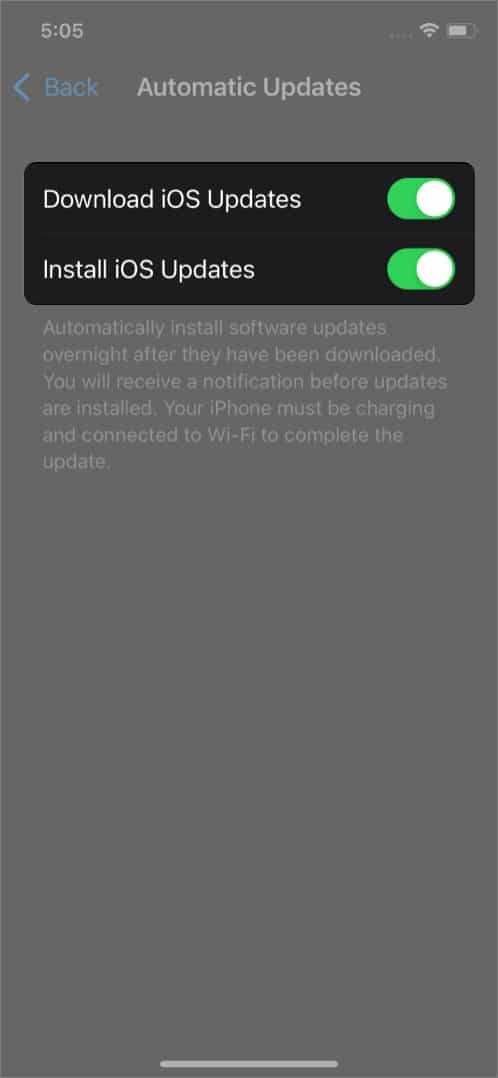
A partir de agora, quando uma nova atualização estiver disponível, o iPhone fará o download automaticamente por Wi-Fi. Ele também pode instalar automaticamente a atualização se o iPhone estiver carregando durante a noite e conectado ao Wi-Fi. Agora que você sabe como ativar as atualizações automáticas em um iPhone, vamos ver outra maneira de atualizar seu iPhone.
Como atualizar seu iPhone para iOS 16 usando Mac ou PC
Além do método fácil de atualização pelo ar, você também pode usar um computador para obter o iOS 16 ou iPadOS 16 mais recente em seus dispositivos. Mas como você atualiza um iPhone a partir de um computador? Veja como:
Em um PC Windows e Mac executando o macOS Mojave e versões anteriores, use o iTunes. No Mac que executa o macOS Catalina e posterior, use o Finder. As etapas são quase as mesmas e você pode segui-las sem esforço.
Conecte seu iPhone ou iPad usando um cabo apropriado ao computador. No iTunes, clique no ícone de dispositivo minúsculo. No Finder, clique no nome do dispositivo na barra lateral esquerda. Clique em Confiar se você o vir na tela do computador.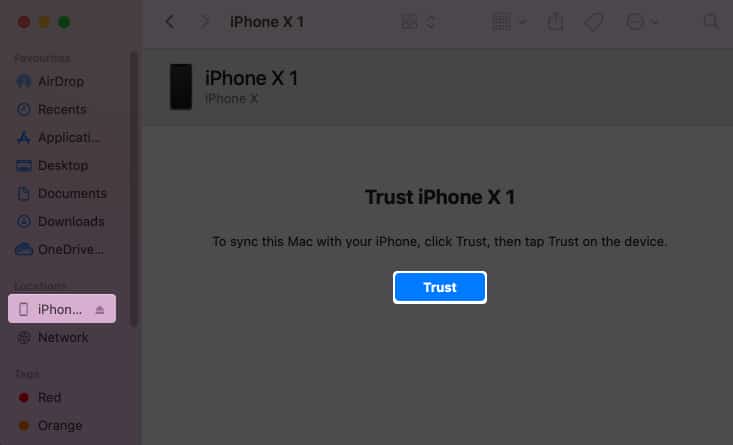 Em seguida, toque em Confiar no iPhone e digite sua senha.
Em seguida, toque em Confiar no iPhone e digite sua senha.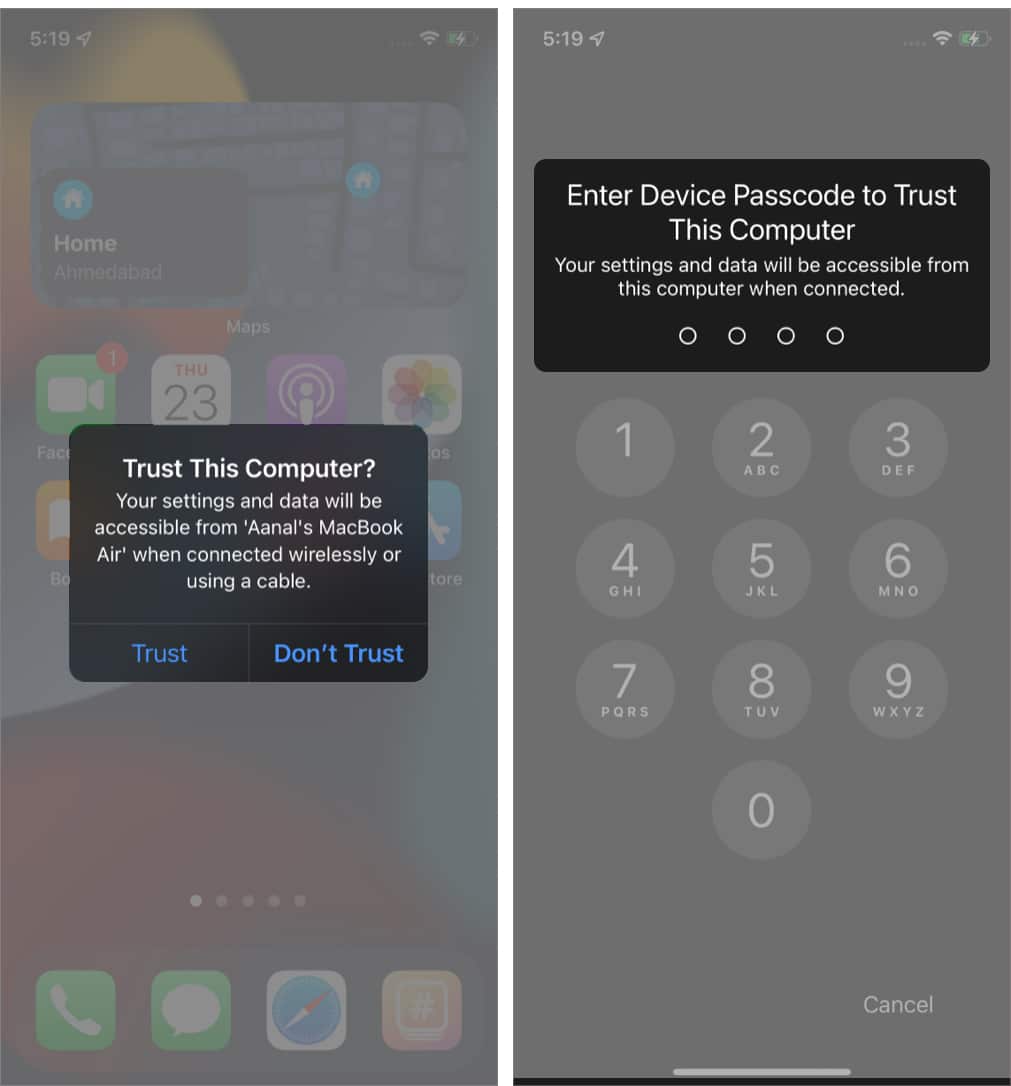 Na guia Resumo no iTunes e na guia Geral no Finder, clique em Verificar atualização ou Atualizar.
Na guia Resumo no iTunes e na guia Geral no Finder, clique em Verificar atualização ou Atualizar.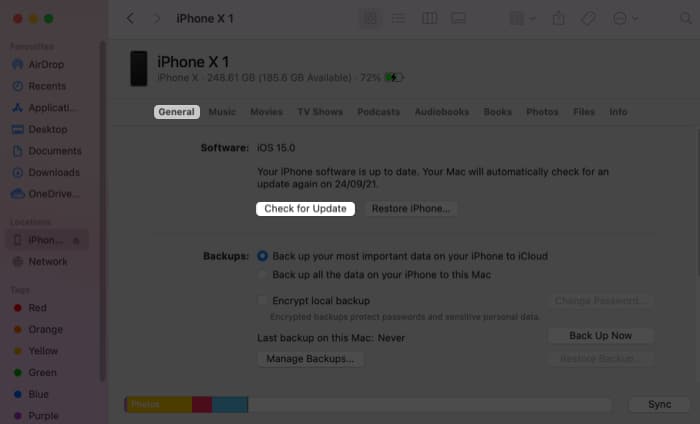 Clique em Atualizar. Siga as instruções na tela, se houver.
Clique em Atualizar. Siga as instruções na tela, se houver.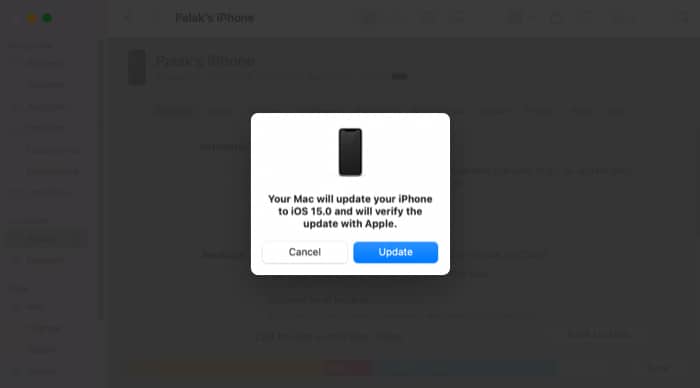 Clique em Próximo → Concordo → digite a senha no iPhone, se solicitado.
Clique em Próximo → Concordo → digite a senha no iPhone, se solicitado.
O download do iOS começará. Dependendo do seu dispositivo e da velocidade da Internet, pode levar um tempo considerável para baixar o arquivo, preparar a atualização e instalá-la. Não desconecte o dispositivo no meio do caminho.
É isso aí!
Espero que agora você saiba como atualizar o software no iPhone ou iPad. Na minha opinião, o método mais fácil é o primeiro – a partir do aplicativo de configurações do dispositivo. Qual caminho você está tomando? Compartilhe seus pensamentos abaixo.
Ah, e mais uma coisa. Toda vez que uma nova versão do iOS é lançada, a maioria dos desenvolvedores atualiza seus aplicativos para melhor compatibilidade. Assim, depois de instalar o iOS 16 ou iPadOS 16, é melhor atualizar as versões mais recentes dos aplicativos na App Store.
Leia a seguir: